快速入门¶
使用 Jupyter Notebook 进行数据分析的典型流程如下:
步骤1:添加代码¶
在 Jupyter Notebook 首页,点击页面右上角的 New 下拉菜单,选择需要创建的note(目前支持 Pythone3 和 R 语言)。
(可选)在 New 下拉菜单中,也可选择需要创建的文件或目录。
如果选择创建 note,在打开的 Jupyter Notebook中,输入注释即可进行数据探索分析。
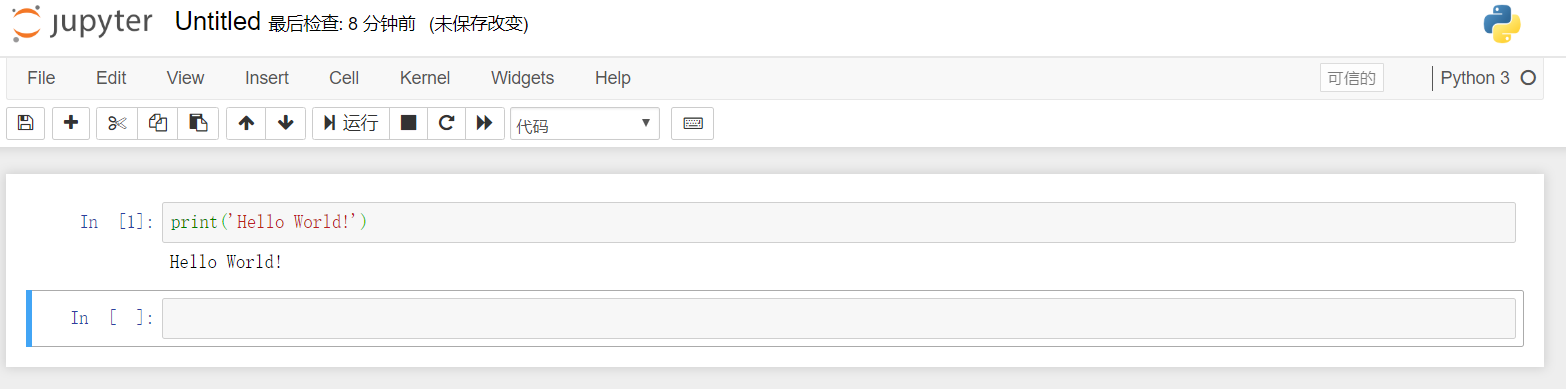
步骤2:Kernel管理¶
Jupyter Notebook 提供Kernel管理功能,如下图所示:
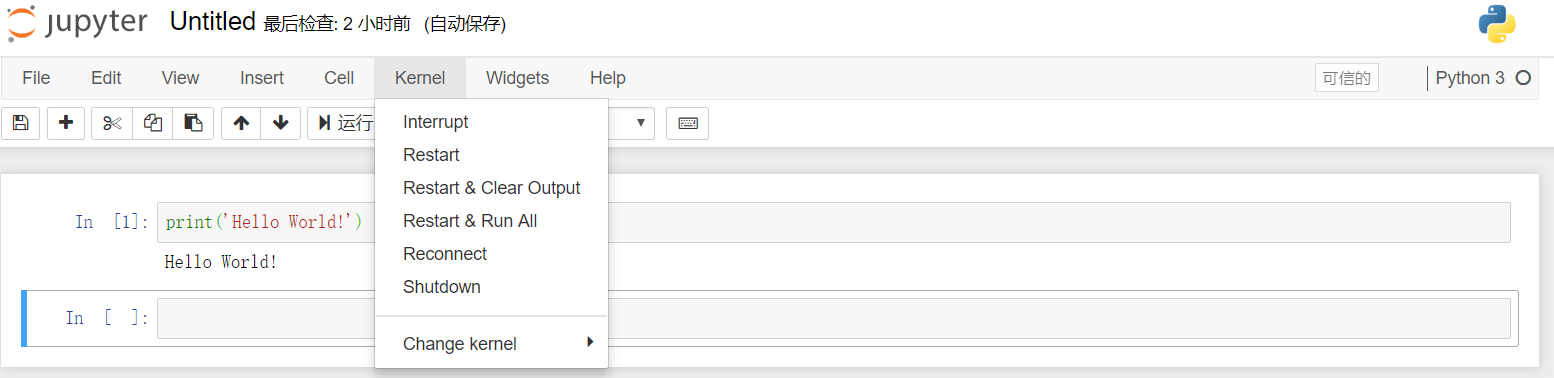
各项管理操作的功能为:
操作 |
功能描述 |
|---|---|
Interrupt |
中断当前服务 |
Restart |
重启服务,所有变量都会丢失 |
Restart & Clear Output |
重启当前内核并清除所有输出,所有变量和输出都将丢失 |
Restart & Run All |
重新启动当前内核并重新执行整个Notebook,所有变量和输出都将丢失 |
Reconnect |
重新连接Jupyter Server |
Shutdown |
关闭Jupyter服务,所有变量都会丢失 |
Change Kernel |
可以切换 Kernel |
步骤3:Notebook管理¶
你可以通过步骤2中介绍的 Kernel 管理操作管理 Notebook。如通过 Interrupt 或 Shutdown 操作可以停止当前 Notebook,通过 Restart 或 Reconnect 可以重启内核或重连 Server。
直接关闭 Notebook 页面并没有真正停止Notebook与后台Server的连接,你也可以在Jupyter Notebook管理页面管理Notebook, 可以选择一个或多个Active的Notebook, 点击 Shutdown 后统一关闭,如下图所示:

选择一个或多个Active的Notebook, 点击 Delete 后统一删除 Notebook。
备注
Jupyter Notebook 的删除操作与 Zeppelin Notebook 不同,是永久删除,请谨慎操作。
步骤4:保存代码¶
Jupyter 代码默认自动保存在EnOS内部存储,除非删除沙箱环境,否则代码会一直保留。
删除沙箱环境与停止沙箱环境不同,停止沙箱环境仅释放计算资源,沙箱不可用,但代码不会丢失,重启沙箱环境后代码仍然可见。删除沙箱环境会同时释放计算和存储资源,沙箱环境彻底销毁不可再用,保存的代码和数据也一并销毁。如需再次使用沙箱环境,需要使用其它的沙箱环境或重新申请沙箱环境。
在删除沙箱环境前,你可以通过以下2种方法保存代码:
导出代码:通过 Download 方式可以将 Notebook 导出到本地,需要使用时,可通过 Open 功能打开使用。
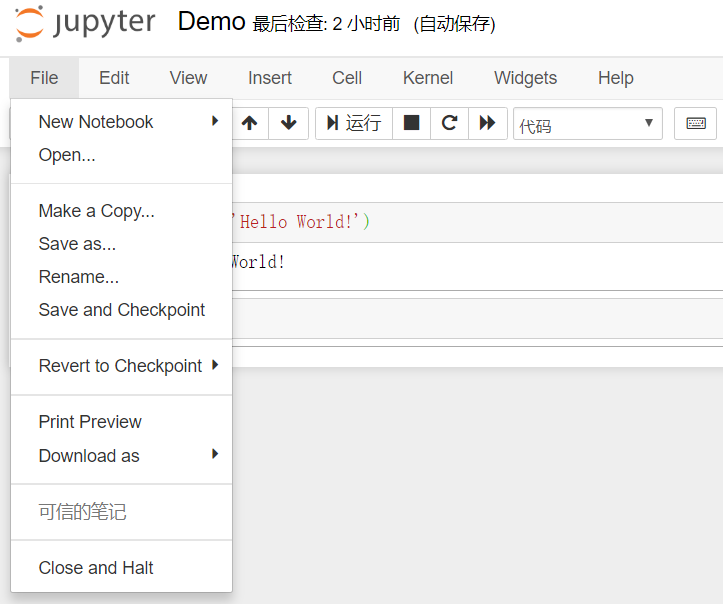
将代码上传到 GitLab 仓库:在 Notebook 中使用 Shell 解析器将代码重定向为文件后,通过 Git 命令将 Notebook 上传至 GitLab 仓库。